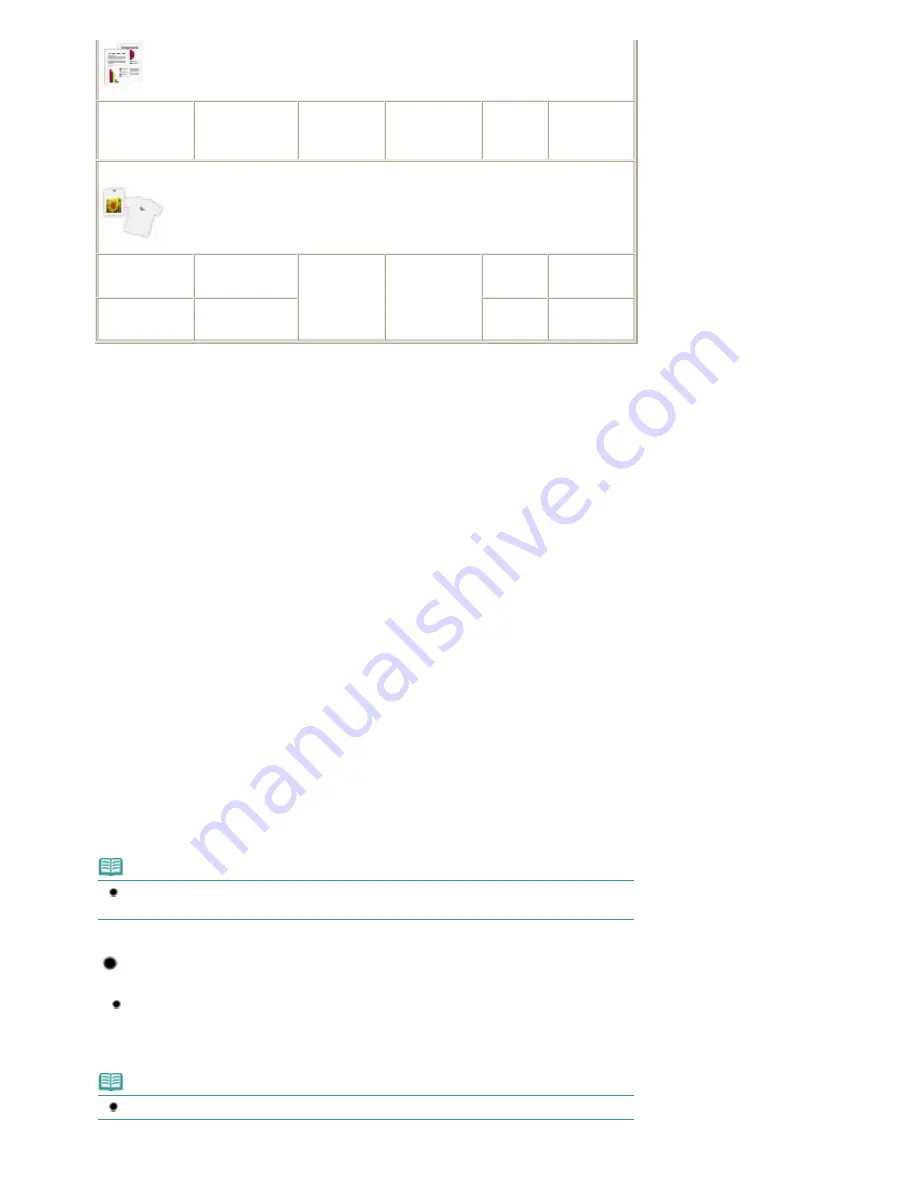
High Resolution
Paper <HR-101N
>
*3
80 foi
Neînc
ă
rcabil
ă
*4
50 foi
-
High Resolution
Paper
Pentru creare imprim
ă
ri proprii:
T-Shirt Transfers
<TR-301>
*3
1 foaie
Neînc
ă
rcabil
ă
*4 *5
-
T-Shirt
Transfers
Photo Stickers <
PS-101>
*7, *8
1 foaie
Glossy
Glossy Photo
Paper
*1
Hârtia cu num
ă
r de model este hârtie original
ă
Canon. Pentru informa
ţ
ii detaliate despre partea
imprimabil
ă
ş
i note despre manipularea hârtiei, consulta
ţ
i manualul de instruc
ţ
iuni furnizat împreun
ă
cu
hârtia. Pentru informa
ţ
ii despre dimensiunile de pagin
ă
disponibile pentru fiecare tip de hârtie original
ă
Canon, vizita
ţ
i site-ul nostru Web. Exist
ă
posibilitatea de a nu putea cump
ă
ra hârtie original
ă
Canon în
func
ţ
ie de
ţ
ara sau regiunea de cump
ă
rare. În S.U.A., hârtia nu se vinde dup
ă
num
ă
r de model.
Cump
ă
ra
ţ
i hârtie dup
ă
nume.
*2
Alimentarea corespunz
ă
toare se poate s
ă
nu fie posibil
ă
la capacitatea maxim
ă
în func
ţ
ie de tipul de
hârtie sau condi
ţ
iile de mediu (condi
ţ
ii de temperatur
ă
sau umiditate fie foarte ridicat
ă
, fie foarte
sc
ă
zut
ă
). În astfel de cazuri, reduce
ţ
i num
ă
rul foilor de hârtie pe care le înc
ă
rca
ţ
i la mai pu
ţ
in de jum
ă
tate
(poate fi utilizat
ă
hârtie reciclat
ă
100%).
*3
Disponibil numai când se imprim
ă
de pe computer.
*4
Alimentarea acestei hârtii din caset
ă
poate conduce la deteriorarea aparatului. Înc
ă
rca
ţ
i-o întotdeauna
în tava din spate.
*5
Recomand
ă
m s
ă
îndep
ă
rta
ţ
i coala imprimat
ă
anterior din tava de ie
ş
ire a hârtiei înainte de a imprima
în continuu pentru a evita neclarit
ăţ
ile
ş
i decolorarea.
*6
Când se încarc
ă
hârtie în stive, latura de imprimare poate fi marcat
ă
pe m
ă
sur
ă
ce este introdus
ă
sau
hârtia poate s
ă
nu fie introdus
ă
corespunz
ă
tor. În acest caz, înc
ă
rca
ţ
i câte o coal
ă
pe rând.
*7
La copierea pe hârtie etichet
ă
, asigura
ţ
i-v
ă
c
ă
a
ţ
i selectat Sticker copy în meniul Special copy. Pentru a
copia pe hârtie etichet
ă
, tipul de hârtie nu trebuie specificat.
Consulta
ţ
i
Utilizarea diferitelor func
ţ
ii de copiere
.
Când imprima
ţ
i fotografii salvate pe o cartel
ă
de memorie pe hârtie autocolant
ă
, nu uita
ţ
i s
ă
selecta
ţ
i
Sticker print din meniul Memory card. Pentru a imprima pe hârtie autocolant
ă
din meniul Memory card,
nu este necesar s
ă
specifica
ţ
i tipul de hârtie.
Consulta
ţ
i
Imprimarea fotografiilor cu aspecte diferite
.
Când imprima
ţ
i fotografii salvate pe telefonul mobil pe hârtie autocolant
ă
, selecta
ţ
i Stickers pentru
dimensiunea paginii în Mobilephone print setting. Consulta
ţ
i On-screen manual:
Ghid avansat
.
*8
Când se imprim
ă
fotografii pe etichete cu ajutorul computerului, se poate specifica cu u
ş
urin
ţă
setarea imprimantei folosind exemplul u
ş
or de imprimare a fotografiilor furnizat împreun
ă
cu CD-ROM-ul
de instalare.
Not
ă
Pentru a specifica dimensiunea paginii
ş
i tipul de suport când imprima
ţ
i fotografii salvate pe
telefoane mobile, consulta
ţ
i manualul pe ecran:
Ghid avansat
.
Dimensiuni pagin
ă
Pute
ţ
i folosi urm
ă
toarele dimensiuni ale paginii.
În caset
ă
pute
ţ
i înc
ă
rca doar hârtie simpl
ă
cu urm
ă
toarele dimensiuni ale paginii:
Dimensiuni A4, B5, A5
ş
i Letter
În caset
ă
nu se poate înc
ă
rca hârtie simpl
ă
de alte dimensiuni. Înc
ă
rca
ţ
i hârtia de alte dimensiuni
în tava din spate.
Not
ă
Pe Macintosh, Choukei 3
ş
i Choukei 4 nu sunt disponibile.
Pagina 121 din 1009 pagini
Tipuri de suport pe care le pute
ţ
i utiliza
Summary of Contents for PIXMA MX860 series
Page 29: ...În partea superioară a paginii Pagina 29 din 1009 pagini Introducerea datei şi orei ...
Page 112: ...În partea superioară a paginii Pagina 112 din 1009 pagini Încărcarea hârtiei ...
Page 128: ...În partea superioară a paginii Pagina 128 din 1009 pagini Aşezarea unui document în ADF ...
Page 151: ...În partea superioară a paginii Pagina 151 din 1009 pagini Alinierea capului de imprimare ...
Page 201: ...Note See Help for details on the Edit screen Page top Pagina 201 din 1009 pagini Editing ...
Page 203: ...Page top Pagina 203 din 1009 pagini Printing ...
Page 207: ...Page top Pagina 207 din 1009 pagini Selecting the Paper and Layout ...
Page 210: ...Page top Pagina 210 din 1009 pagini Editing ...
Page 212: ...Page top Pagina 212 din 1009 pagini Printing ...
Page 219: ...Page top Pagina 219 din 1009 pagini Printing ...
Page 226: ...Page top Pagina 226 din 1009 pagini Printing ...
Page 259: ...Page top Pagina 259 din 1009 pagini Cropping Photos Photo Print ...
Page 315: ...Page top Pagina 315 din 1009 pagini Stamp Background Printing ...
Page 357: ...Page top Pagina 357 din 1009 pagini Reducing Photo Noise ...
Page 514: ...Page top Pagina 514 din 1009 pagini Stack of Documents ADF Screen Scan Import Window ...
Page 519: ...Page top Pagina 519 din 1009 pagini Save Dialog Box ...
Page 574: ...Page top Pagina 574 din 1009 pagini General Tab ...
Page 601: ...Auto Scan Mode Tab Page top Pagina 601 din 1009 pagini Scanning in Auto Scan Mode ...
Page 727: ...Page top Pagina 727 din 1009 pagini Creating an Address Book ...
Page 787: ...Text LCD Page top Pagina 787 din 1009 pagini Bluetooth Settings Screen ...
Page 827: ...În partea superioară a paginii Pagina 827 din 1009 pagini Dacă apare o eroare ...
Page 876: ...În partea superioară a paginii Pagina 876 din 1009 pagini Documentul se blochează în ADF ...






























